Google शीट्स: दिनांक के अनुसार vlookup का उपयोग कैसे करें
आप Google शीट्स में दिनांक के अनुसार VLOOKUP का उपयोग करने के लिए निम्नलिखित सिंटैक्स का उपयोग कर सकते हैं:
= VLOOKUP ( D2 , A2 : B9,2 , FALSE )
यह विशेष सूत्र A2:B9 श्रेणी में सेल D2 में दिनांक ढूंढता है और श्रेणी के कॉलम 2 में संबंधित मान लौटाता है।
ध्यान दें : FALSE तर्क Google शीट्स को अस्पष्ट मिलानों के बजाय सटीक मिलान खोजने के लिए कहता है।
निम्नलिखित उदाहरण दिखाता है कि व्यवहार में इस वाक्यविन्यास का उपयोग कैसे करें।
उदाहरण: Google शीट्स में दिनांक के अनुसार VLOOKUP का उपयोग करना
मान लीजिए कि हमारे पास Google शीट्स में निम्नलिखित डेटा सेट है जो विभिन्न तिथियों पर किसी उत्पाद की कुल बिक्री दिखाता है:
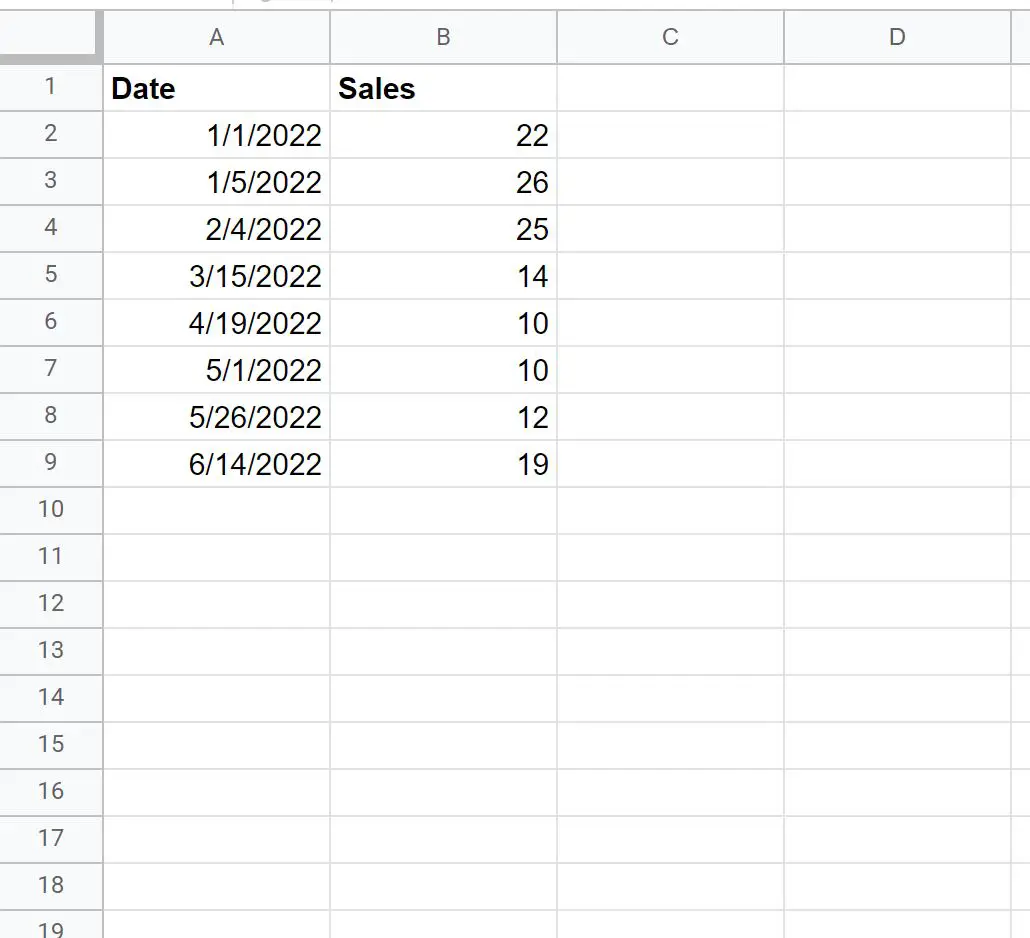
हम कॉलम A के सेल D2 में दिनांक मान ज्ञात करने और कॉलम B में संबंधित बिक्री मान लौटाने के लिए VLOOKUP के साथ निम्नलिखित सूत्र का उपयोग कर सकते हैं:
= VLOOKUP ( D2 , A2 : B9,2 , FALSE )
निम्नलिखित स्क्रीनशॉट दिखाता है कि व्यवहार में इस सूत्र का उपयोग कैसे करें:
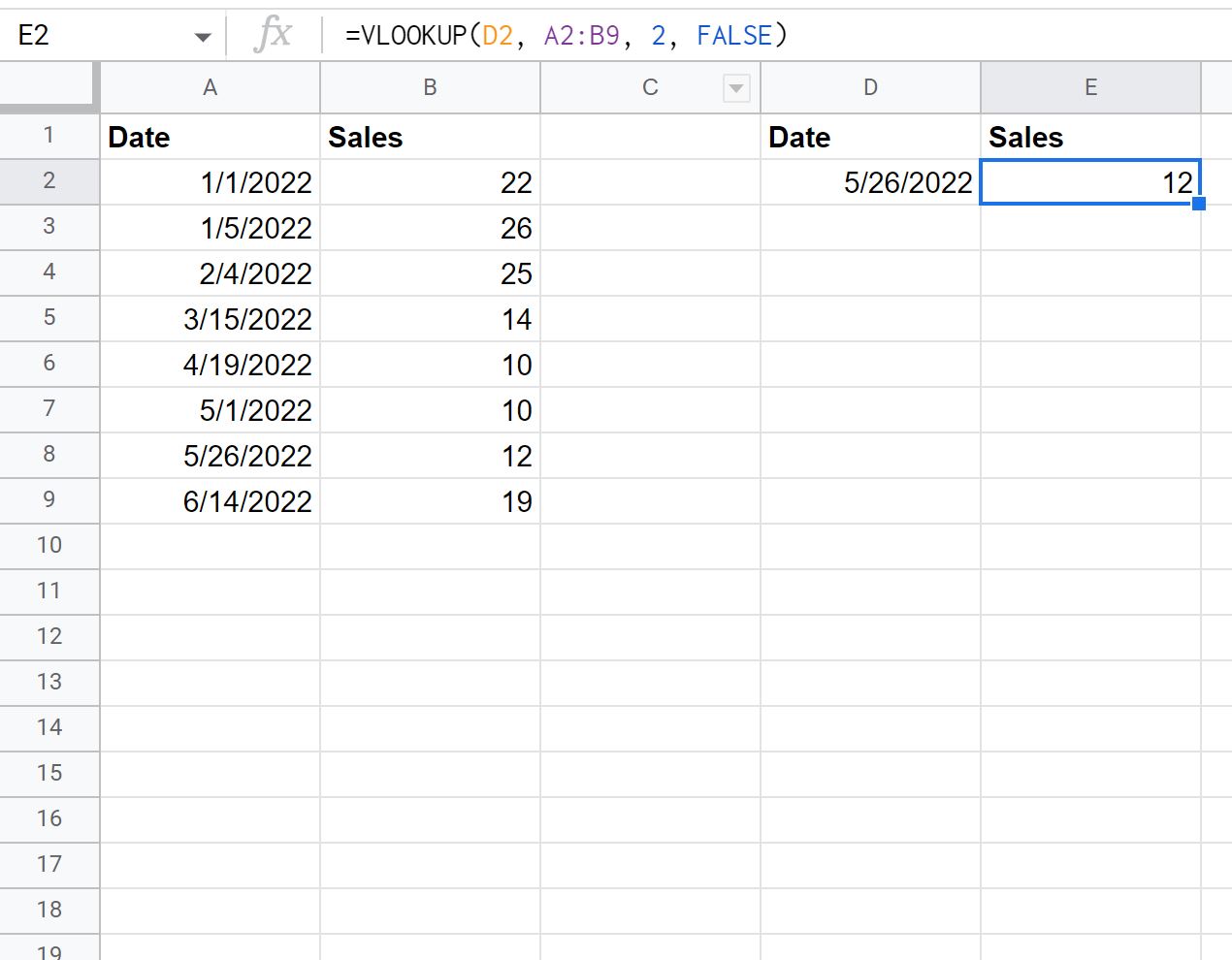
VLOOKUP फॉर्मूला 12 लौटाता है, जो बिक्री मूल्य है जो मूल डेटासेट में दिनांक 05/26/2022 से मेल खाता है।
ध्यान दें कि यह सूत्र मानता है कि कॉलम ए में मान वैध दिनांक प्रारूप में हैं और हम VLOOKUP सूत्र को जो मान प्रदान करते हैं वह भी वैध दिनांक प्रारूप में है।
यदि हम VLOOKUP सूत्र को जो मान प्रदान करते हैं वह मान्य नहीं है, तो परिणाम के रूप में सूत्र केवल #N/A लौटाएगा:
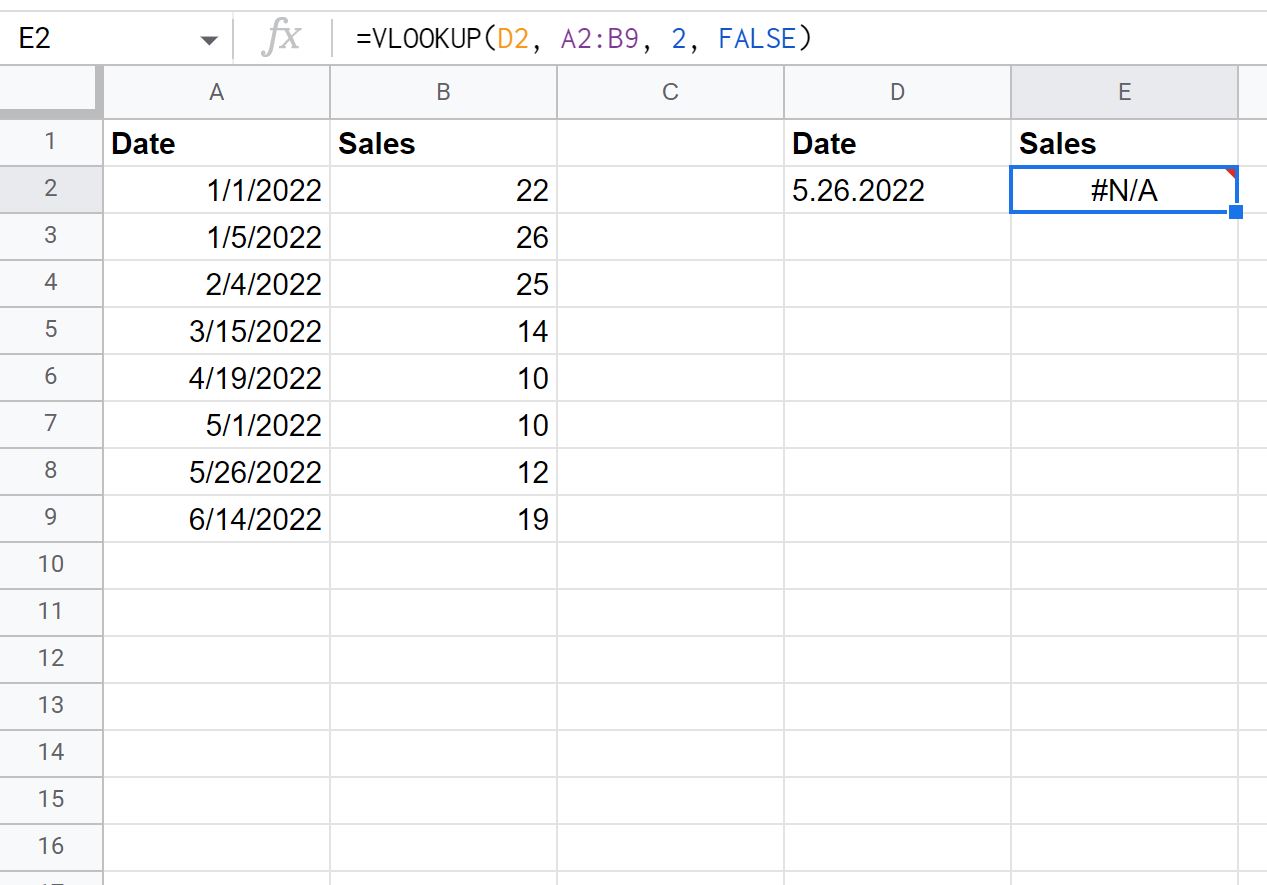
चूँकि 05/26/2022 एक वैध दिनांक सूत्र प्रारूप नहीं है, VLOOKUP तदनुसार #N/A लौटाता है।
अतिरिक्त संसाधन
निम्नलिखित ट्यूटोरियल बताते हैं कि Google शीट्स में अन्य सामान्य कार्य कैसे करें:
Google शीट्स: किसी अन्य कार्यपुस्तिका से VLOOKUP का उपयोग कैसे करें
Google शीट्स: सभी मिलान वापस करने के लिए VLOOKUP का उपयोग करें
Google शीट्स: एकाधिक मानदंडों के साथ VLOOKUP का उपयोग करें